Hur man överför anteckningar från iPad till dator
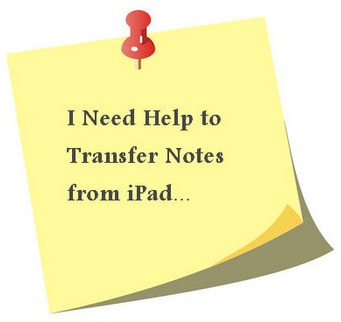
Alla anteckningar som du skapat på iPad finns kvar i Note-appen på din enhet. Du har säkert lagrat viktiga saker här, som inköpslista du använder varje söndag eller idén till den boken du vill skriva etc. Oftast är vissa anteckningar oerhört viktiga för dig. Det är därför du bör tänka på att överföra anteckningar från iPad till PC och göra en säkerhetskopia regelbundet.
För att göra detta kanske du vill läsa vidare. Vi kommer att berätta olika sätt att svara på hur du överför anteckningar från iPad till dator i det här inlägget. I den sista delen kan du också se en lista med fem appar för att enkelt flytta dina anteckningar till PC också.

DrFoneTool – Telefonhanterare (iOS)
Överför filer från iPad till dator utan iTunes
- Överför, hantera, exportera/importera din musik, foton, videor, kontakter, SMS, appar etc.
- Säkerhetskopiera din musik, foton, videor, kontakter, SMS, appar etc. till datorn och återställ dem enkelt.
- Överför musik, foton, videor, kontakter, meddelanden etc från en smartphone till en annan.
- Överför mediefiler mellan iOS-enheter och iTunes.
- Fullt kompatibel med iOS 7, iOS 8, iOS 9, iOS 10, iOS 11 och iPod.
Del 1. Överför anteckningar från iPad till dator med iCloud
iCloud är en molntjänst som släppts av Apple, för att hjälpa dess användare att enkelt överföra filer mellan sina iOS-enheter och datorer. Om du väljer det här alternativet behöver du bara ett Apple-ID för att överföra anteckningar från iPad till dator.
Notera: iCloud är tillgängligt på iOS 5 eller senare.
steg 1 Tryck på Inställningar > iCloud på din iPad. Slå sedan på Notes om det inte redan är påslaget.
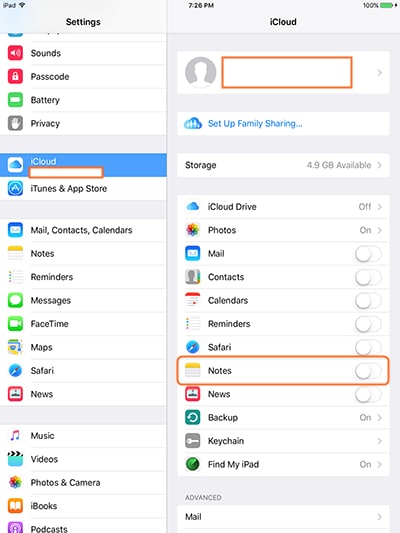
steg 2 Ladda ner och installera iCloud Kontrollpanel på din PC. Logga sedan in med ditt Apple-ID.
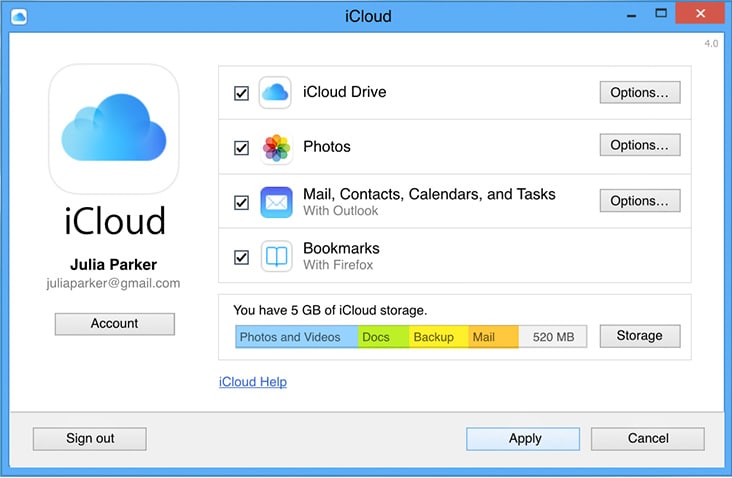
steg 3 iCloud skapar en mapp på din dator. Gå till din iCloud-mapp och leta reda på de anteckningar du behöver.

Notera: du behöver en fungerande internetanslutning för både iPad och PC för att den här processen ska fungera.
Du kan också vara intresserad av:
Del 2. Överför anteckningar från iPad till dator med e-post
Eftersom anteckningar inte upptar för mycket lagringsutrymme i allmänhet, kan vi välja ett annat enkelt och gratis sätt att slutföra överföringsjobbet mycket enkelt via e-post. Vi kommer att göra Gmail till exempel enligt följande.
steg 1 Öppna Notes-appen på din iPad.

steg 2 Tryck på anteckningen du behöver och tryck på delningsikonen i det övre högra hörnet av iPad. Välj sedan ‘Mail’ i popup-fönstret.
![]()
steg 3 Skriv din egen e-postadress i Mail-appen och tryck på knappen Skicka. Sedan skickar iPad anteckningen till din egen e-post.

När e-postmeddelandet skickas till din brevlåda öppnar du bara e-postmeddelandet för att se dina anteckningar. Med din Mail-app kan du enkelt överföra anteckningar från iPad till dator.
Du kan också vara intresserad av:
Del 3. Överför anteckningar från iPad till dator med appar från tredje part
Om du vill överföra många anteckningar i batch och inte använder ovanstående metoder, kan du ladda ner en tredjepartsapp för att slutföra uppgiften. Här är en lista med 5 appar för att överföra nots från iPad till dator för din referens.
Du kan också vara intresserad av:
1. iMobie AnyTrans
Nyckelfunktioner i AnyTrans
- Allt-i-ett innehållshanterare för iOS
- Överför alla typer av filer mellan din iOS-enhet och PC
- Mycket enkelt gränssnitt
- Obegränsad överföring med full version
- Inget behov av att använda iTunes
Recensioner från användare
1. ‘Det är ett trevligt verktyg, men ibland ber det dig att återansluta din iPhone medan du bläddrar igenom data. Detta verkar hända när det finns mycket data där.‘ – Steve
2. ‘AnyTrans är väldigt lätt att använda, men det har inte så stort värde eftersom det ibland skapar generiska mappar och inte fungerar ordentligt.‘-Brian
3. ‘Denna programvara gör vad den säger och gör det bra.‘-Kevin

2. MacroPlant iExplorer
Funktioner
- Överför olika filer från din iOS-enhet till din PC eller Mac
- Få åtkomst till och bläddra bland säkerhetskopiorna av din iOS-enhet
- Detaljerad utforskare av din enhet
- Överför och bygg om spellistor
- Obegränsad överföring i full version
Recensioner från användare
1. ‘Denna programvara är bra om du har problem med din iPad eller iPhone. Det kommer definitivt att hjälpa.‘-Roger
2. ‘Inte den mest intuitiva programvaran jag har stött på, men gör verkligen vad den säger.‘-Thomas
3. ‘Det kan vara lite långsamt när du överför filer, men det är en pålitlig programvara.‘ – Russell
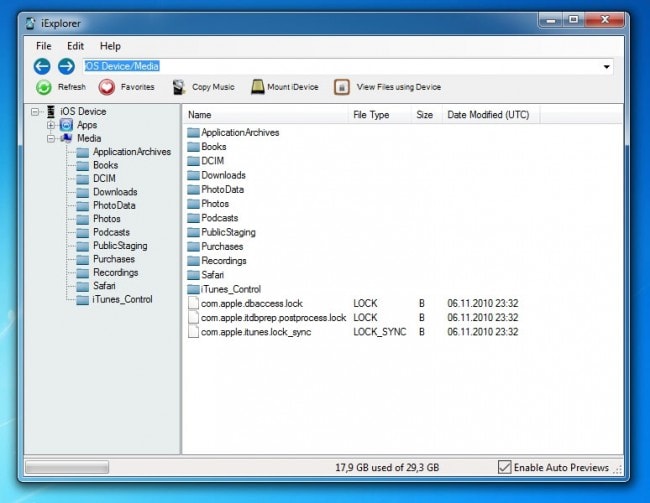
3. ImToo iPad Mate
Funktioner
- Stöder den senaste versionen av iOS
- Stöd för anslutning via Wi-Fi
- Överför videor, ljud, foton och böcker från din enhet till PC
- Inbyggd videospelare
- Konvertera filer till format som iPad stöder
Recensioner från användare
1. ‘Gränssnittet är inte så intuitivt, men det är en bra programvara.‘-James
2. ‘Du kan förhandsgranska dina DVD-filmer, vilket är ett snyggt knep.‘ -Räkningen
3. ‘Gör allt det säger, men det är något långsamt under processen.‘-Maria
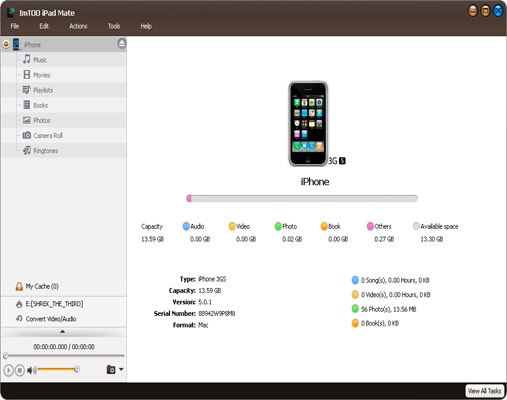
4. SynciOS
Nyckelfunktioner
- Stöder alla typer av Android- och iOS-enheter
- Gratisversionen är allt du behöver
- Importera och exportera enkelt videor, foton, ljud och böcker
- Hantera appar via Syncios
- Ytterligare verktyg för att hantera din iOS-enhet
Recensioner från användare
1. ‘Den här programvaran är en bra manager, men registreringsförfrågningarna och annonserna är lite tråkiga.‘- Michael
2. ‘Tack, Syncios, för att du finns. Jag har inte testat bättre programvara för att flytta anteckningar än så länge.‘- Larry
3. ‘Jag älskar att du får alla mjukvarufunktioner gratis.‘-Pete

5. Tryck på Kopiera
Funktioner
- Omfattande filhanterare för iPad, iPod och iPhone
- Enkelt gränssnitt
- Obegränsad överföring i full version
- Sök efter din enhet med hjälp av en sökfunktion
- Exportera filer till iTunes och PC med bara ett klick
Recensioner från användare
1. ‘Jag kan inte fatta hur snabbt det här programmet fungerar. Jag är nöjd med det.” — Luigi
2. ‘Det är lite dyrt, men det gör vad det säger.‘ – Mark
3. ‘Allt fungerar smidigt med den här programvaran, jag använder den när jag behöver den.‘ – Ricky

Nästa artikel:
Senaste artiklarna

